Как установить oracle apex
Краткая инструкция как установить Application Express на отдельный сервер Oracle. Рассматривается простейший вариант установки в режиме embedded PL/SQL gateway.
Перед установкой
- Необходимо проверить, что прослушиватель БД (listener) настроен.
- Экземпляр Oracle должен быть сконфигурирован c XML DB. Если изначально это не было сделано, добавить XML DB можно с помощью утилиты Database Configuration Assistant (dbca).
- Остановить все сервисы oracle (listener и пр.). Экземпляр БД (instance) при этом остается запущенным.
Загрузка последней версии Oracle Application Express
Загрузить архив APEX можно на сайте Oracle. На момент написания этой статьи последней версией являлся APEX 4.1.1, поэтому дальнейшее изложение пойдет исходя из этой версии.
Существует 3 варианта организации связи с сервером APEX.
- Браузер
- БД Oracle с PL/SQL шлюзом и Oracle Application Express
Если же сервер будет использоваться для знакомства с APEX и локальной разработки приложений, то для упрощения установки целесообразно выбрать именно 3-й вариант встроенного PL/SQL шлюза.
Проверка переменных окружения
Если сервер БД Oracle уже настроен и функционирует, то переменные окружения скорее всего настроены должным образом. В любом случае стоит их проверить. Настройки должны быть подобны следующим:
-
Для платформы Windows
Установка
Загруженный архив (в нашем случае, apex_4.1.1.zip) следует распаковать в директорию $ORACLE_HOME. Примечание: там может уже присутствовать директория apex более ранней версии. Ее можно перенести в другое место или просто удалить, если она не используется.
В командной строке следует перейти в директорию apex и запустить sqlplus.
-
Для платформы Windows (предположим, БД расположена на диске C:)
Т.к. сервер устанавливается для разработки, необходима полная установка среды разработки (Full development environment). Синтаксис команды установки имеет следующий общий вид:
- tablespace_apex имя табличного пространства, в котором будут храниться объекты схемы Oracle Application Express.
- tablespace_files имя табличного пространства для хранения файлов.
- tablespace_temp имя временного табличного пространства.
- images виртуальная директория, где будут располагаться все изображения для Oracle Application Express. Для обеспечения возможности обновления Oracle Application Express обязательно должна быть задана директория /i/.
В большинстве случаев для стандартной установки достаточно использовать вариант из примера без изменений.
Во время установки Oracle Application Express создается 3 новых пользователя БД:
Установка пароля для администратора APEX
Снова следует запустить sqlplus из той же директории apex.
-
Для платформы Windows
Команда установки пароля для администратора apex:
При появлении вопроса, введите пароль для пользователя admin.
Настройки после установки
Теперь можно запустить все процессы, остановленные перед началом установки.
Снова следует запустить sqlplus из той же директории apex.
-
Для платформы Windows
Для настройки системных иконок необходимо запустить скрипт apex_epg_config.sql. В качестве параметра следует указать директорию, куда был распакован архив apex_4.1.1.zip. Важно! Не указывайте в пути саму директорию apex.
-
Для платформы Windows
Далее необходимо разблокировать пользователя ANONYMOUS:
Для использования этого сервера экземпляр Oracle должен быть сконфигурирован c XML DB. Если изначально это не было сделано, добавить XML DB можно с помощью Database Configuration Assistant (dbca).
-
Для платформы Windows
Проверка значения заданного порта:
Установка нового значения порта
Доступ к сетевым службам
Для использования в среде APEX различных сетевых служб, например, отправка и получение электронной почты средствами APEX, необходимо настроить политику доступа ACL.
На этом первая часть – установка сервера APEX закончена. Далее необходимо подготовить рабочие пространства, где будут создаваться приложения, и пользователей, которые будут работать с APEX.
В посте рассматривается краткий обзор среды разработки Oracle APEX и пошаговая инструкция ее установки на Oracle Database 18c Express Edition.
Краткий обзор среды разработки APEX.
Установка Oracle APEX 20.1.
Предполагается, что есть успешно установленная Oracle Database 18c Express Edition. При необходимости, можно установить Oracle Database 18c Express Edition используя следующие материалы: Установка Oracle Database 18c Express Edition на Linux и Установка Oracle Database 18c Express Edition на Windows. В посте подключение к PDB описываются различные способы подключения и работы в PDB.
Шаг 1. Установка APEX на Oracle Database 18c Express Edition.
Oracle APEX распространяется бесплатно и установочный файл можно скачать с официального сайта Oracle:

После ознакомления и принятия условий лицензирования необходимо поставить галочку в разделе I reviewed and accept the Oracle License Agreement. Запускается скачивание zip архива (apex_20.1.zip). Объем архива 160 Мб.

После завершения скачивания, архив apex_20.1.zip нужно скопировать в директорию /home/oracle/ операционной системы Oracle Linux, работающей в виртуальной машине. Выполняется разархивирование файла и проверка содержимого архива:
После разархивирования создалась папка apex с множеством sql скриптов для создания и настройки APEX. Необходимо из директории со скриптами (/home/oracle/apex/) подключиться к PDB XEPDB1 и начать установку APEX:
Подключение к XEPDB1 прошло успешно. Запускается скрипт apexins.sql для установки APEX со следующим синтаксисом:
@apexins.sql tablespace_apex tablespace_files tablespace_temp images
Скрипт apexins.sql запускается со следующими значениями параметров:
Выше приводится последняя часть лога установки APEX, так как система генерирует очень много строк лога. Лог показывает, что установка прошла успешно и заняла 18 мин 14 секунд времени.
Шаг 2. Настройки и подключение к APEX.
После успешного завершения установки необходимо создать пользователя с административными правами в APEX и назначить ему пароль, настроить порт подключения к APEX и создать рабочее пространство для разработки приложений.
Для создания администратора и назначения ему пароля запускается скрипт apxchpwd.sql в PDB. Данный скрипт также может быть использован для сброса пароля существующему администратору APEX.
Иначе система выдаст следующую ошибку:
ORA-20001: Password validation failed.
ORA-06512: at line 30
ORA-06512: at "APEX_200100.WWV_FLOW_FND_USER_INT", line 3744
ORA-06512: at line 20
Запускается скрипт для создания администратора с именем ADMIN и назначения его email и пароля:
Пользователь успешно создан.
Для настройки встроенного PL/SQL-шлюза необходимо запустить скрипт apex_epg_config.sql со следующим синтаксисом:
директория-на-уровень-выше-директории-распакованного-архива – если после разархивирования архивного файла apex_20.1.zip папка apex со скрипты установки и настройки находятся в директории /home/oracle, то надо при запуске команды указать /home/oracle.
Далее назначается порт для подключения к APEX. Проверяется текущее значение порта. По умолчание значение порта равно 0.
В примере назначается порт 8080 для доступа и проверяется новое значение:
Новое значение порта для доступа к APEX успешно задано.
На последнем шаге разблокируется пользователь ANONYMOUS в контейнерной базе данных (CDB). Для этого выполняется выход из SQL*Plus PDB, подключение к CDB и разблокировка пользователя:

После завершения установки автоматически создается рабочее пространство (Workspace) для выполнения административных задач в APEX. Название workspace – INTERNAL. Выполняется подключение к административному workspace под пользователем ADMIN и его паролем (данный пользователь и его пароль были созданы при запуске скрипта apxchpwd.sql (см. выше)).

После успешного входа система запросит создать новое рабочее пространство для разработки приложений:

На этапе Identify Schema надо будет указать название схемы (пользователя базы данных), к которой будет привязана новое рабочее пространство. Если в поле Re-use existing schema выбран No, то в поле Schema Name необходимо указать название нового пользователя/схемы, в Schema Password задать ему пароль, а в поле Space Quota (MB) назначить ему квоту на использование пространства в табличном пространстве. В примере для поля Re-use existing schema выбирается значение Yes и в Schema Name указывается тестовая и учебная схема/пользователь hr. Это даст возможность использовать связанные таблицы, представления, триггеры, данные и другие объекта схемы hr во время создания приложений в APEX:






Это означает, что в APEX успешно создано новое рабочее пространство с именем Dushanbe. Нажатие кнопки Done позволит пользователю ADMIN получить доступ к своему рабочему пространству и начать работу:

Первоначально выполняется выход пользователя ADMIN из административного рабочего пространства (workspace) INTERNAL . Для этого в правом верхнем углу нажимается на имя пользователя и нажимается на Sign Out.


Нажимается на Return to Sign in Page и на новой странице указываются данные для подключения к новому рабочему пространству (workspace) Dushanbe:

При первом входе администратору нового рабочего пространства (workspace) необходимо самостоятельно сменить пароль:

После успешной смены пароля администратор workspace Dushanbe получает доступ к среде:

Рабочее пространство Dushanbe готово для начала разработки веб-приложений.


1- Введение
В данной статье я покажу вам как работать с Oracle Application Express (Oracle APEX) 5.x:
Вы можете посмотреть руководство по установке и конфигурации Oracle APEX по ссылке:
2- Создать Workspace
Для начала, вм нужно войти в систему управления Oracle APEX чтобы объявить Workspace. Workspace будет прикреплен с SCHEME в database. Workspace содержит Приложения (включая систему форм, отчетов, ..), управляет user тех кто участвует в программировании, или user которые являются пользователями.




Вы можете выбрать SCHEMA имеющийся в Database, здесь я создаю SCHEMA с названием DEV, пароль dev123.

В предыдущем шаге вы создали SCHEMA с названием DEVэто означает создан 1 user database и называетеся DEV.
В этом шаге вам нужно объявить User управляющего Workspace, это не user database, это user управляющий этот APEX Workspace, и имеет право создавать приложения, создавать другие APEX user выполняющие роль программиста, или пользователя приложения, .



Ваш Workspace создан. Вы можете посмотреть список имеющихся Workspace и менять если хотите.
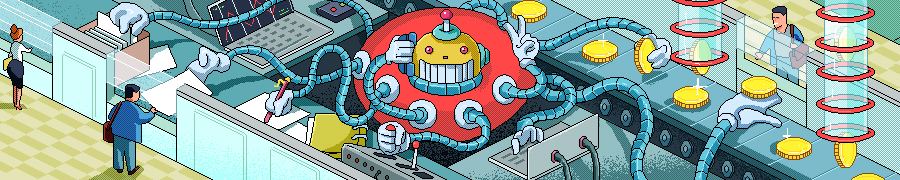
Первым делом скачиваем необходимые архивы с официального сайта oracle:
Предполагается, что на сервере уже установлен Oracle Database, JDK и Weblogic. Во время написания этой статьи применялись следующие версии систем: Oracle Database 12c, Jdk1.8 и Weblogic 12c, в качестве сервера используется Windows Server 2008.
Создадим директорию «C:\oracle\apex» и «C:\oracle\apex\ords».
Директория «C:\oracle\apex» в итоге будет выглядеть так:

Содержимое каталога «C:\oracle\apex\apex»:

Содержимое каталога «C:\oracle\apex\ords»:

Под правами администратора открываем командную строку.
Выполняем команду cd "C:\oracle\apex\apex"

Для подключения к oracle инициализируем переменную ORACLE_SID (в нашем примере SID=rtdm):
Запустим sqlplus командой:
Появится следующее окно:

Далее необходимо подключиться к пользователю с правами sysdba
conn sys/пароль_к_схеме@rtdm as sysdba
Теперь разберёмся с командой для установки apex объектов:
@apexins tablespace_apex tablespace_files tablespace_temp images
tablespace_apex – это табличное пространство которое будут использовать объекты БД apex
tablespace_files – табличное пространство для файлов apex
tablespace_temp – временное табличное пространство
images – имя виртуального каталога с картинками
В моем примере команда выглядит так:
@apexins.sql sysaux sysaux temp /i/
После выполнения команды выше, начнется создание apex объектов в oracle database, минут через 20 в консоли появится текст «PL/SQL procedure successfully completed.» это будет означать, что все объекты успешно созданы.
Теперь мы можем установить пароль администратора APEX, для этого подключаемся к sqlplus с правами sysdba и выполняем команду SQL>@apxchpwd.sql, далее нам предложат ввести логин администратора и пароль, см. рисунок ниже.

Далее выполняем команды:
SQL>ALTER USER APEX_PUBLIC_USER ACCOUNT UNLOCK;

Проверяем, чтобы у пользователей 'APEX_REST_PUBLIC_USER', 'APEX_PUBLIC_USER', 'APEX_LISTENER', 'APEX_050000', 'FLOWS_FILES' ACCOUNT_STATUS был OPEN:
-
КонфигурированиеOracle REST Data Services 3 (ORDS)
В каталоге «C:\oracle\apex\ords» создадим папку с названием «config».
Запустим консоль под правами администратора и выполним команды
java -jar ords.war configdir "C:\oracle\apex\ords\config"

Далее выполняем инсталляцию командой java -jar ords.war install advanced

Зададим необходимые параметры и пароли, по завершению установки нам предложат запустить apex в standalone режиме, откажемся от этого, введем: 0 Enter.
Читайте также:


